비디오의 채도 및 색조에 대한 간단한 검토
이 우수한 리뷰는 다음의 정의에 대한 필수 정보를 제공합니다. 채도 및 색조. 이 두 가지 요소가 동영상에서 역할을 한다는 사실을 거의 알지 못했습니다. 비디오를 더욱 매력적이고 환상적으로 만듭니다. 따라서 색조와 채도에 대해 더 자세히 알고 싶다면 이 기사를 처음부터 끝까지 읽으십시오. 이 두 가지에 대해 알아야 할 모든 것을 발견하게 될 것입니다. 또한 이 게시물에서는 다운로드 가능한 애플리케이션을 사용하여 비디오의 색조와 채도를 변경하는 방법에 대한 완전한 자습서를 제공합니다.
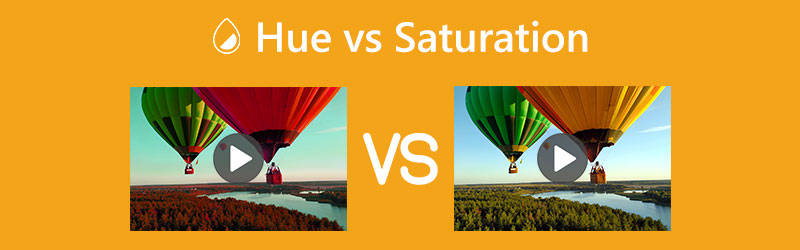
페이지 콘텐츠
파트 1: 색조의 정의
색조 색상의 색도 구성 요소입니다. 빨강, 파랑 및 녹색은 빛의 세 가지 기본 톤입니다. 이것이 전기적으로 전달되는 모든 색상이 텔레비전 및 컴퓨터 라디에이터와 기타 전자 컬러 시각 디스플레이의 빨강, 녹색 및 파랑 형광체 트리오에 의해 생성되는 이유입니다. 위에 표시된 대로 일반적으로 각도로 측정되는 색조는 본질적으로 어떤 것의 색상을 나타내는 단일 값입니다. 색상은 빨간색, 주황색, 노란색, 녹색, 파란색, 보라색 및 자홍색입니다. 또한 핑크와 마젠타는 밝은 주파수가 아닙니다. 무지개는 빨간색으로 시작하여 추가 색상으로 진행되지만 자홍색과 분홍색은 인간이 인지할 수 있는 정확한 주파수가 아니기 때문에 제외됩니다. 또한 일반적으로 색조는 무지개의 기본 색상으로 생각할 수 있습니다. 색조는 색상 또는 기본 색상의 특정 기본 톤을 설명합니다.
파트 2: 채도의 정의
포화 색상의 순도와 회색에서 얼마나 벗어나는지에 따라 측정됩니다. 색상이 회색조에 가까울수록 채도 수준이 낮아집니다. 또한 색상의 색조 우위는 채도로 생각할 수 있습니다. 색조 휠의 가장 바깥쪽 가장자리는 가장 순수한 색상을 유지하며 회색 중앙으로 안쪽으로 이동하면 색조와 채도가 꾸준히 약해집니다. 그것은 지배적이거나 순수한 색상과 혼합된 밝기의 비율을 정량화하는 물리적 특성인 여기 특성과 관련이 있습니다. 또한 색상에 존재하는 색조의 강도는 채도로 측정됩니다. 색상이 완전히 포화되면 색조와 일치하고 회색이 포함되지 않습니다. 색상은 최소한 회색이 가장 많습니다.
파트 3: 색조 대 채도
| 색조 | 포화 | |
| 기본 정보 | 색상 유형을 나타냅니다. | 생생한 정도입니다 |
| 대체 이름 | 주파수의 우세 | 색상의 순도 |
| 에 의해 식별 | 빨간색과 녹색 또는 흰색 빛의 차이를 관찰합니다. | 기본 색상에 포함된 회색의 양을 결정합니다. |
색조는 색상을 구분하는 데 도움이 되는 빛의 핵심 요소입니다. 반대로 채도는 지정된 색조에서 색상이 얼마나 강렬한지 또는 얼마나 생생한지(즉, 밝기 또는 휘도)를 나타냅니다.
채도는 일반적으로 백분율로 평가되지만 색조는 각도의 정도를 사용하여 측정됩니다.
백색광과 다양한 광색의 차이를 측정하여 색조를 결정합니다. 반대로 색상에 포함된 회색의 양은 채도를 결정하는 데 사용됩니다.
파트 4: 비디오 색조 및 채도 조정을 위한 뛰어난 응용 프로그램
비디오의 채도와 색조를 조정하려면 Vidmore 비디오 컨버터. 색조와 채도를 쉽고 빠르게 조정할 수 있습니다. 직관적인 인터페이스와 이해하기 쉬운 방법을 갖춘 무료 다운로드 응용 프로그램으로 숙련된 사용자와 비전문 사용자에게 더 적합하고 완벽합니다. Mac과 Windows에서 이 앱을 활용할 수 있기 때문에 액세스도 가능합니다.
또한 비디오의 밝기와 대비를 변경할 수도 있으며, 이는 시청자에게 비디오를 더 훌륭하고 멋지게 만드는 데 도움이 됩니다. 비디오의 색조와 채도를 조정하는 두 가지 방법이 있습니다. 색상 교정 도구와 변환기 패널의 효과 및 필터 기능입니다. 색상 교정 도구에서 비디오의 채도, 색조, 대비 및 밝기를 조정할 수 있습니다. 효과 및 필터 기능에서 색조 및 채도 조정 외에도 많은 작업을 수행할 수 있습니다.
색상 보정 도구와 효과 및 필터 기능을 사용하여 비디오의 색조와 채도를 조정하려면 아래의 기본 단계를 따르십시오.
색상 보정 도구 사용
1 단계: 아래의 다운로드 버튼을 클릭하여 액세스하십시오. Vidmore 비디오 컨버터 컴퓨터에서. 첫 번째 버튼은 Windows 버전용입니다. 두 번째는 Mac 버전용입니다. 설치 프로세스 후 응용 프로그램을 엽니다.
2 단계: 선택 공구 상자 인터페이스가 나타날 때 패널. 그런 다음 색상 보정 비디오 편집을 시작하는 도구.
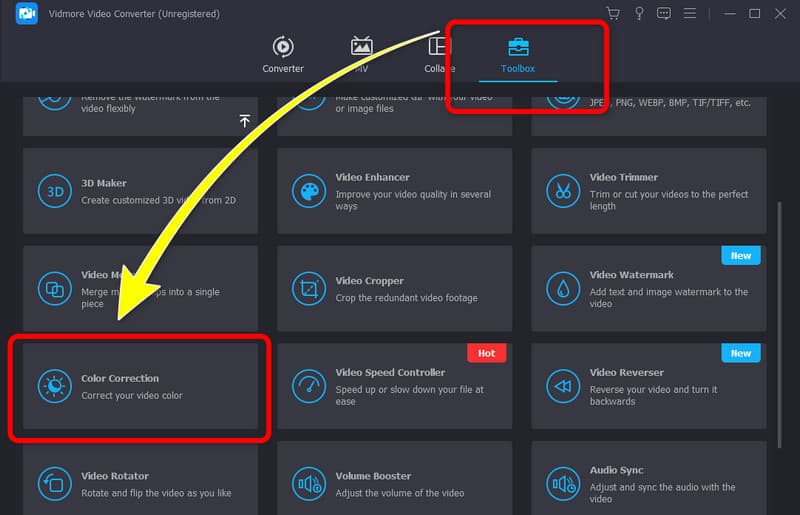
3 단계 : 그런 다음 화면에 또 다른 인터페이스가 나타납니다. 클릭 + 중앙에 기호. 파일 폴더가 나타나고 색조와 채도를 조정하려는 비디오를 선택합니다.
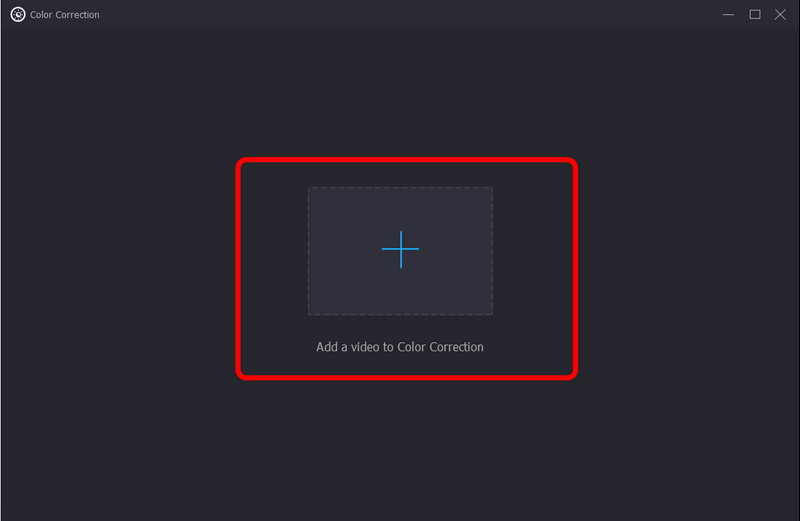
4 단계 : 그런 다음 필요에 따라 비디오의 색조와 채도를 조정할 수 있습니다. 슬라이딩 바를 제어하여 조정하십시오. 원하는 경우 밝기와 대비를 조정할 수도 있습니다.
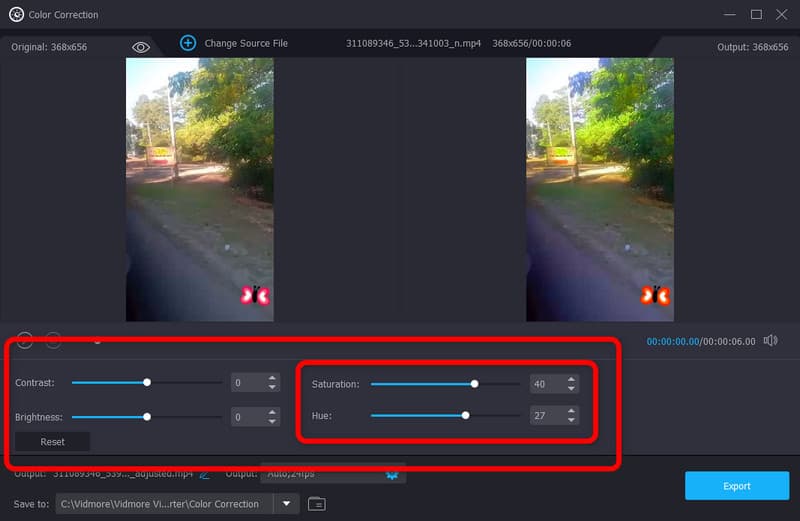
5 단계 : 당신은 또한 갈 수 있습니다 산출 비디오 및 오디오의 비트 전송률, 샘플 속도, 프레임 속도, 해상도, 출력 형식 등과 같은 일부 매개 변수를 변경하려는 경우 설정. 그런 다음 확인.
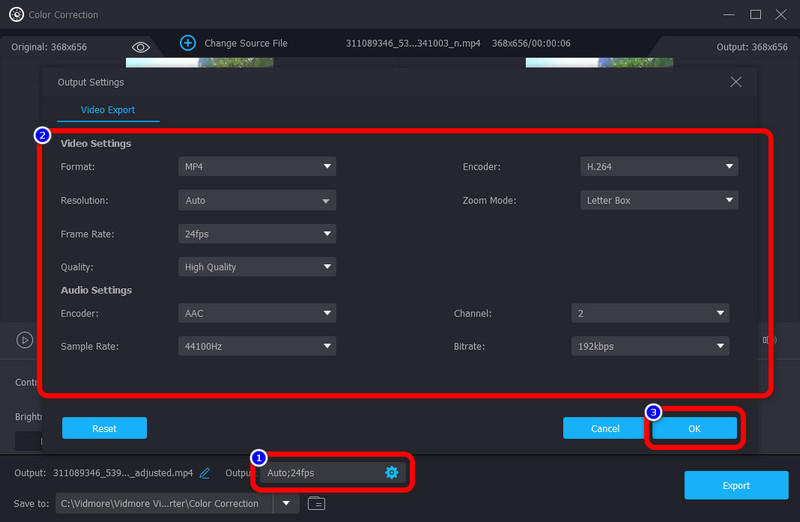
6 단계 : 비디오 변경을 마치면 수출 버튼을 눌러 최종 출력을 저장합니다.
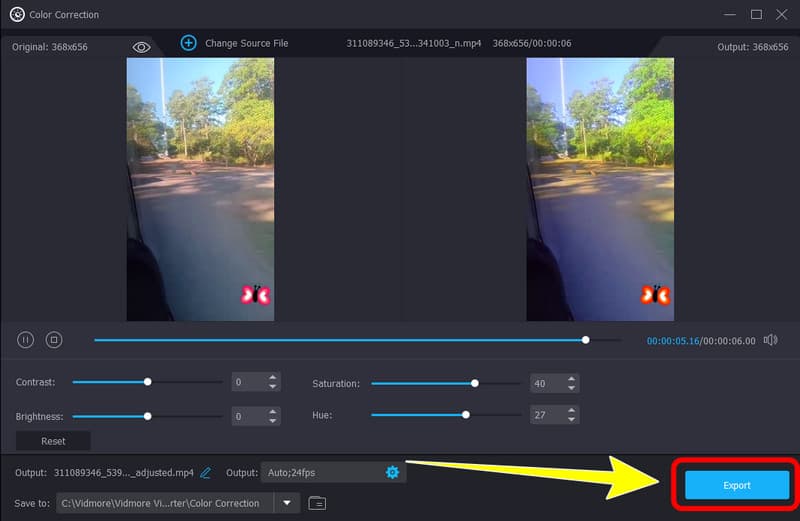
색상 보정 도구 사용
1 단계: 다음으로 이동 변환기 패널을 클릭하고 을 더한 비디오 파일을 추가하기 위한 서명
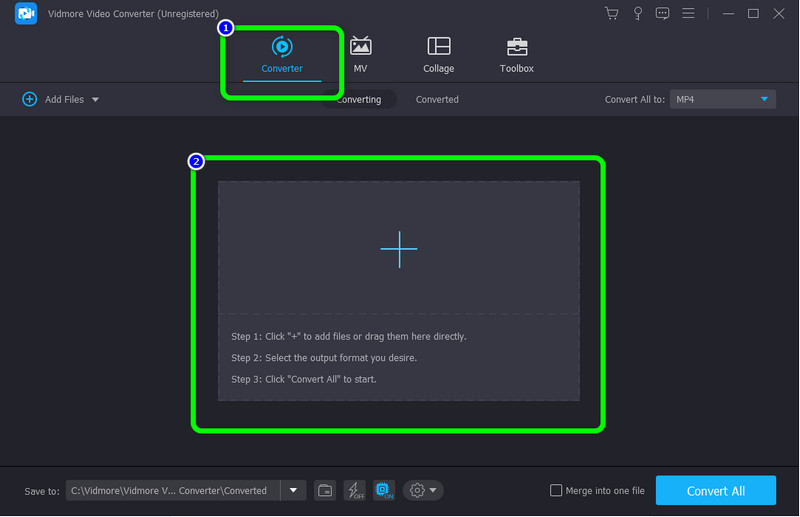
2 단계: 비디오를 추가한 후 별 모양 기호를 클릭하여 비디오 편집을 시작합니다.
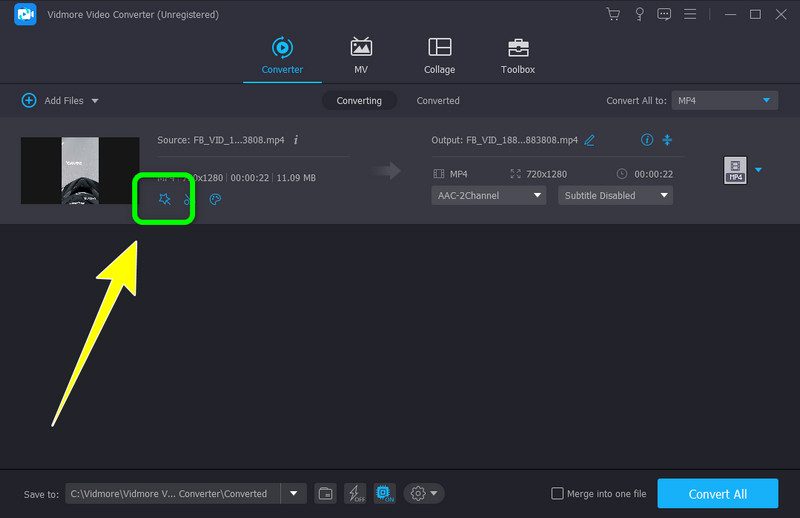
3 단계 : 그런 다음 슬라이딩 막대를 움직여 비디오의 색조와 채도를 조정합니다. 그런 다음 확인 단추.
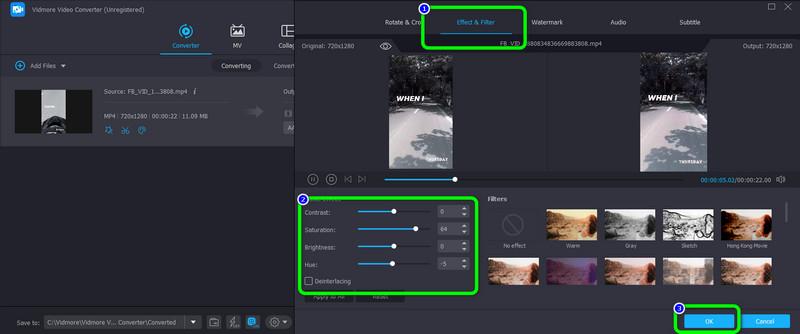
4 단계 : 클릭 모두 변환 컴퓨터에 비디오를 저장하려면 버튼을 누르십시오.
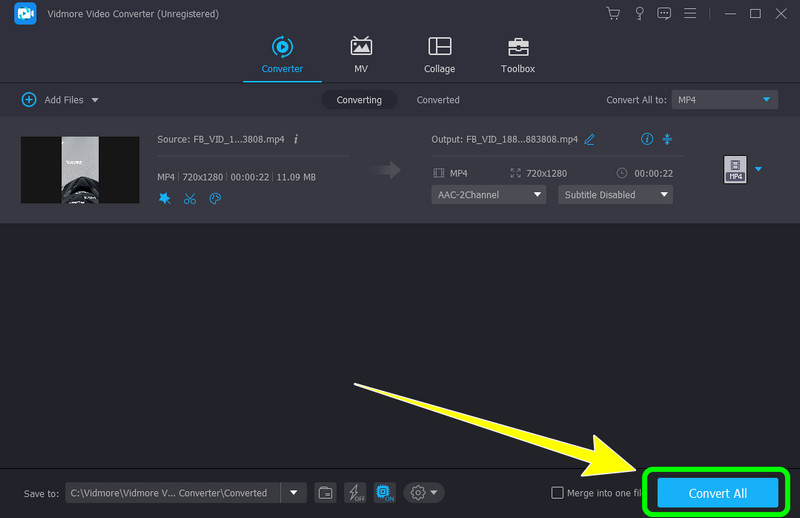
파트 5: 색조 및 채도에 대한 FAQ
1. 온라인에서 비디오의 색조와 채도를 변경하는 방법은 무엇입니까?
비디오의 색조와 채도를 조정할 수 있는 비디오 편집기를 온라인에서 검색할 수 있습니다. 상위 검색 결과를 찾아보십시오. Flexclip, Flixier, Kapwing 등을 사용해 볼 수도 있습니다.
2. 비디오의 색조와 채도를 조정해야 하는 이유는 무엇입니까?
비디오의 색상 균형을 맞추려면 조정해야 합니다. 또 다른 이유는 비디오 미학을 시청자의 눈에 고유하게 만드는 것입니다.
3. 동영상의 색조와 채도를 어떻게 쉽게 변경할 수 있나요?
비디오의 색조와 채도를 조정하는 가장 쉬운 방법은 Vidmore Video Converter를 사용하는 것입니다. 비디오의 채도와 색조를 조정하는 간단한 절차와 직관적인 인터페이스가 있기 때문에 모든 사용자가 이 도구를 활용할 수 있습니다.
결론
이제 귀하는 귀하의 비디오의 채도 및 색조. 또한 그들의 정의를 배웠습니다. 따라서 비디오의 색조와 채도를 변경하려면 Vidmore 비디오 컨버터.


